如何在Outlook中批量删除多个文件夹/子文件夹?
Outlook允许用户一次从导航窗格中删除一个文件夹,但并未提供直接批量删除多个文件夹的方式。如果您需要移除多个文件夹或某个特定文件夹的所有子文件夹,逐个删除它们可能会非常繁琐且耗时。本指南介绍了两种高效的方法,可快速删除Outlook中的多个文件夹或子文件夹。
方法1:使用VBA删除指定文件夹的所有子文件夹
此方法利用VBA来批量删除选定文件夹的所有子文件夹。请按照以下步骤操作:
步骤1:选择父文件夹
在邮件视图中,导航到您要删除其子文件夹的文件夹。
步骤2:打开VBA编辑器
按 Alt + F11 打开Microsoft Visual Basic for Applications (VBA)窗口。
步骤3:插入并运行VBA代码
1. 点击 插入 > 模块 以创建一个新模块。
2. 将以下VBA代码复制并粘贴到模块中:
Sub Delete_All_SubFolders()
Dim oCurrFolder As Folder
Dim oSubFolders As Folders
Dim i As Long
On Error Resume Next
Set oCurrFolder = Outlook.Application.ActiveExplorer.CurrentFolder
Set oSubFolders = oCurrFolder.Folders
For i = oSubFolders.Count To 1 Step -1
oSubFolders.Item(i).Delete
Next
End Sub
3. 按 F5 执行代码。
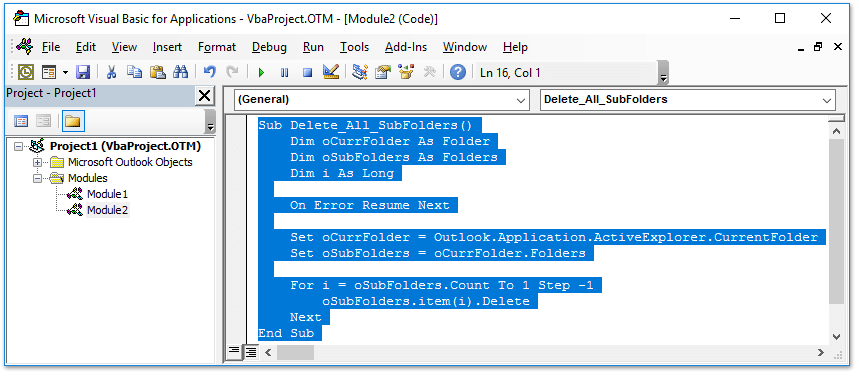
结果:
一旦VBA脚本运行,所选文件夹下的所有子文件夹将被立即删除。

🗑️ 在Outlook中即时扫描并删除重复邮件!
手动查找和删除重复邮件令人沮丧!借助 Kutools for Outlook 的快速扫描和删除重复邮件功能,您可以快速扫描多个文件夹,并在几秒钟内删除所有重复邮件!轻松保持收件箱整洁。🚀
💡 小提示:点击 Kutools Plus > 重复邮件 > 快速扫描和删除重复邮件。

✅ 即时删除重复项
✅ 跨多个文件夹工作
方法2:通过临时文件夹批量删除多个文件夹
如果您需要删除分布在Outlook账户中的多个文件夹,可以将它们整合到一个临时文件夹中,并一次性删除。
步骤1:创建一个临时文件夹
1. 在导航窗格中右键单击您的邮件账户,然后选择 新建文件夹。
2. 将新文件夹命名为 Temp。

步骤2:将文件夹移动到临时文件夹
1. 将每个要删除的文件夹拖动到Temp文件夹中。
2. 拖动时,请确保释放鼠标按钮之前Temp文件夹已被高亮显示。
3. 可能会出现确认对话框——点击 是 以确认移动。

步骤3:删除临时文件夹
1. 一旦所有不需要的文件夹都已放入Temp文件夹,右键单击它并选择 删除文件夹。
2. 在Microsoft Outlook警告对话框中点击 是 确认删除。

结果:
确认删除Temp文件夹后,所有选定的文件夹都会被批量删除。
相关文章
最佳 Office 办公效率工具
最新消息:Kutools for Outlook 推出免费版!
体验全新 Kutools for Outlook,超过100 种强大功能!立即点击下载!
🤖 Kutools AI :采用先进的 AI 技术,轻松处理邮件,包括答复、总结、优化、扩展、翻译和撰写邮件。
📧 邮箱自动化:自动答复(支持 POP 和 IMAP) /计划发送邮件 /发送邮件时按规则自动抄送密送 / 自动转发(高级规则) / 自动添加问候语 / 自动将多收件人的邮件分割为单独邮件 ...
📨 邮件管理:撤回邮件 / 按主题及其他条件阻止欺诈邮件 / 删除重复邮件 / 高级搜索 / 整合文件夹 ...
📁 附件增强:批量保存 / 批量拆离 / 批量压缩 / 自动保存 / 自动拆离 / 自动压缩 ...
🌟 界面魔法:😊更多美观酷炫的表情 /重要邮件到达时提醒 / 最小化 Outlook 而非关闭 ...
👍 一键高效操作:带附件全部答复 / 防钓鱼邮件 / 🕘显示发件人时区 ...
👩🏼🤝👩🏻 联系人与日历:批量添加选中邮件中的联系人 / 分割联系人组为单独的组 / 移除生日提醒 ...
可根据您偏好选择 Kutools 使用语言——支持英语、西班牙语、德语、法语、中文及40 多种其他语言!
只需点击一下即可立即激活 Kutools for Outlook。无需等待,立即下载,提升工作效率!


🚀 一键下载——获取所有 Office 插件
强烈推荐:Kutools for Office(五合一)
一键下载五个安装包:Kutools for Excel、Outlook、Word、PowerPoint以及 Office Tab Pro。 立即点击下载!
- ✅ 一键便利操作:一次下载全部五个安装包。
- 🚀 随时满足 Office任务需求:需要哪个插件随时安装即可。
- 🧰 包含:Kutools for Excel / Kutools for Outlook / Kutools for Word / Office Tab Pro / Kutools for PowerPoint